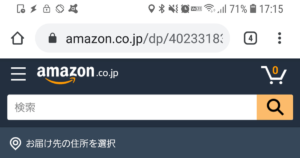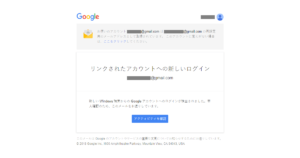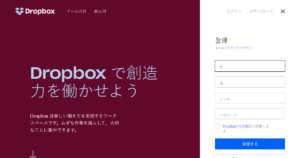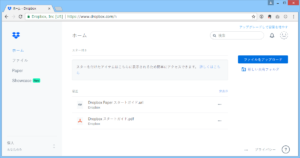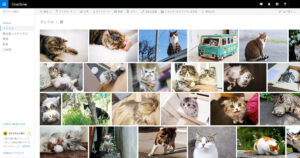Gmailの受信トレイはデフォルトでは「メイン」「ソーシャル」「プロモーション」の3つのタブに分かれています。設定を変更すれば「新着」「フォーラム」というタブも追加することができます。
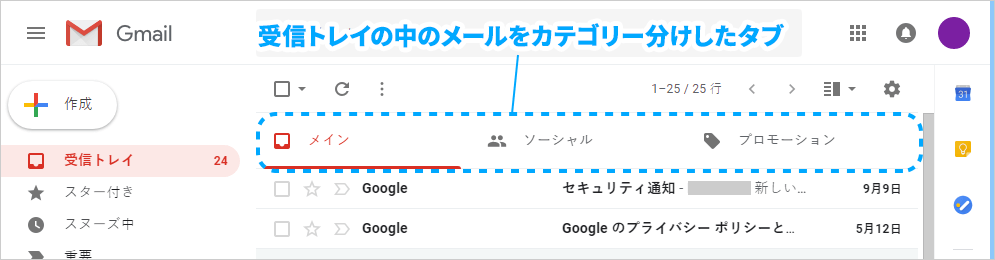
受信したメールをアルゴリズムにより自動でタブに振り分けしてくれます。
- メイン: 他のタブに分類されない個人的な会話やメール
- ソーシャル: ソーシャルネットワーク、メディア共有サイト、その他のソーシャルウェブサイトからのメール
- プロモーション: セール、クーポン、その他のマーケティングメール
- 新着: 新着の自分宛ての自動生成メール(確認書、領収書、請求書、明細書など)
- フォーラム: オンライングループ、掲示板、メーリングリストからのメール
このタブには以下のような特徴があります。
- 受信トレイの中にあるメールだけをタブで分類する
- タブの名前は変更できない
- どのタブにメールを振り分けるか設定できる
使いこなせば受信トレイをスッキリさせることができ、メールチェックの時間を短縮できるのかもしれませんが、フィルターを使ってある程度のラベル分けしていれば、この機能が不要な場合もあります。
今回はこのタブを非表示(無効)にする設定をご紹介します。非表示にすると受信トレイに来たメールはタブ分けされず、全てを受信トレイで確認できます。
目次
【Web版】Gmailのタブを非表示にする手順
- Gmailにブラウザからログイン。
- 右上の歯車アイコン > [ 受信トレイの種類 ] > [ デフォルト ] > [ カスタマイズ ] をクリック。
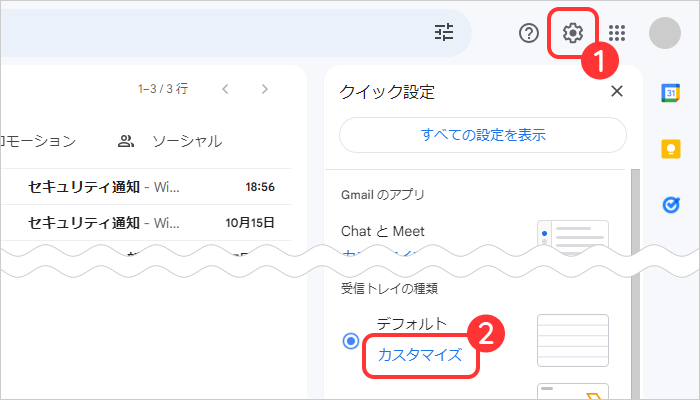
- 非表示にしたいタブ名のチェックボックスを外す > [ 保存 ] をクリック。
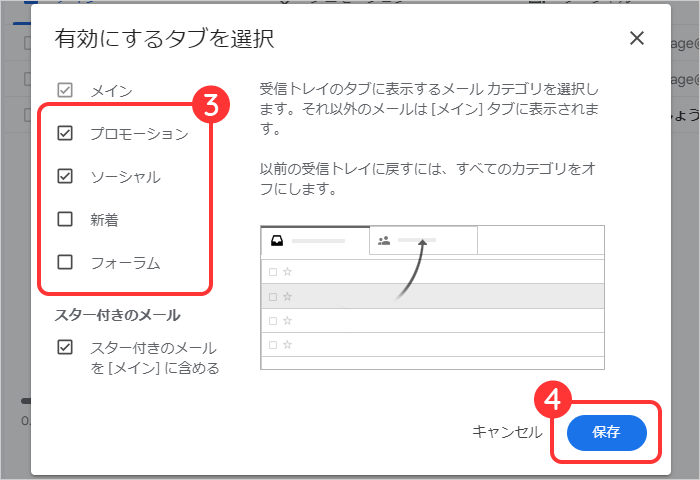
全てのチェックを外すと受信トレイのタブがなくなります。
【Android版】Gmailのタブを非表示にする手順
- 左上のハンバーガーアイコンをタップ > [ 設定 ] をタップ。
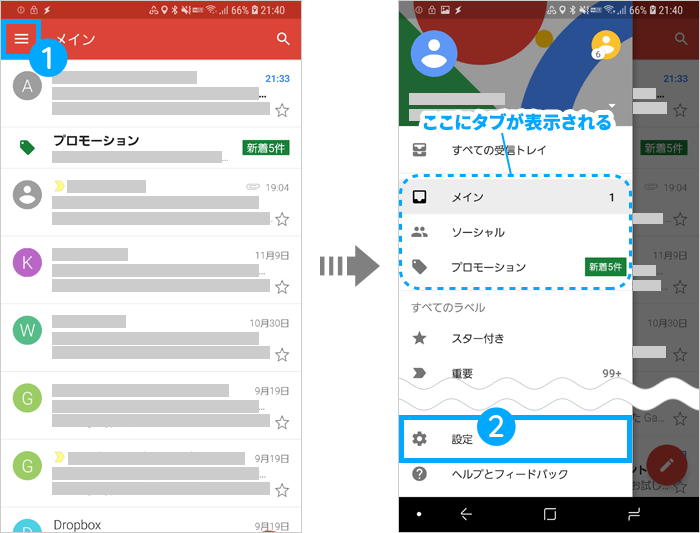
- 設定したいGoogleアカウントを選択 > [ 受信トレイのカテゴリ ] をタップ。
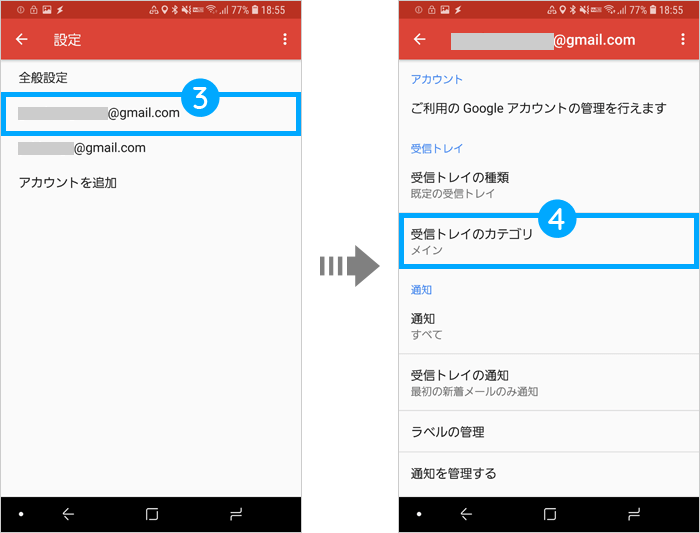
- 非表示にしたいタブのチェックを外す > 左上の [ ← ] を何回かタップして戻る。
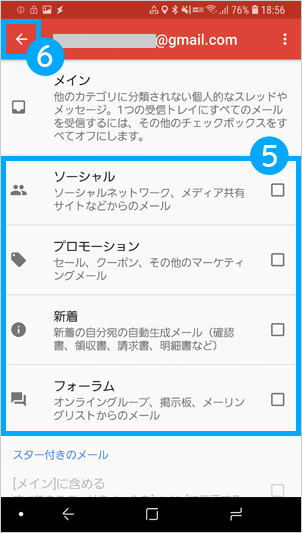
全てのチェックを外すとタブで分類されていたメールが受信トレイ1つにまとまります。